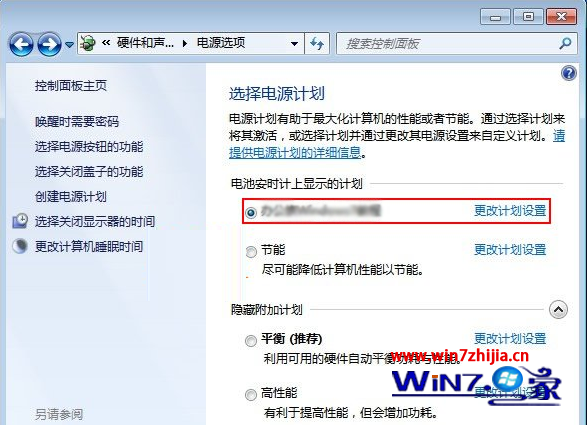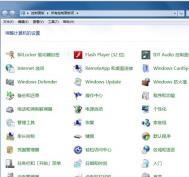64位Windows7升级IE11后无法启动的解决办法
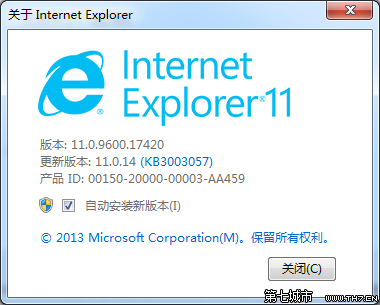
1、控制面板/网络和 Internet/Internet选项

2、在高级选项卡的安全组配置

windows7系统配置ipv6协议需要注意什么tulaoShi.com?

第一点、应用NDP协议
NDP协议翻译过来是邻居发现协议,应用这个协议可以帮助win7系统用户确定周围的网络状况,帮助用户们更好的跟周围的路由器建立连接。
第二点图老师 输入运行命令
win7中打开开始菜单中的运行,然后输入cmd命令,进入dos界面,并且在命令提示符中输入netsh interface IPV6 set global randomizeidentifiers=disabled命令,按下回车键,这样win7系统用户就可以强制性的使用ipv6地址解析协议。
因为win7系统用户每一次使用ipv6地址协议都需要重复上述的操作以及命令,所以建议win7系统用户可以建立一个批处理文件,把上述的命令添加进去,这样每次开启win7系统的时候,该命令就可以直接运行,可以解决很多不必要的麻烦。
(本文来源于图老师网站,更多请访问http://m.tulaoshi.com)Windows7系统创建电源计划的方法
1、首先鼠标右击通知栏的电源选项,然后点击更多电源选项项;

2、在打开的界面中,点击左侧的创建电源计划项;
(本文来源于图老师网站,更多请访问http://m.tulaoshi.com)
3、然后给电源计划命名,可自己随便命名,然后点击下一步按钮;
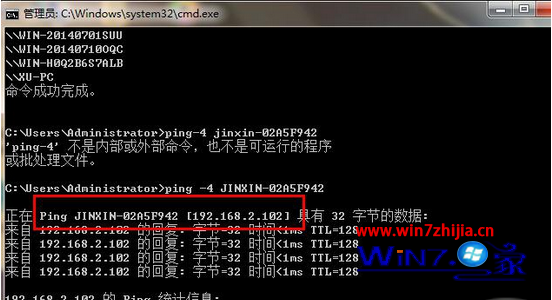
4、之后在弹出来的界面中,用户可以根据自己的使用习惯设置降低显示亮、关闭显示器、使计算机进入睡眠状态的时间,完成之后点击创建按钮即可。

5、这时候就可以看到电源创建成功了。